
时间:2024-03-12 19:55:28作者:来源:人气:我要评论(0)
如果我们想要打开windows11电脑中的一个文件夹,但是却遇到了打不开的问题,这要怎么办呢,首先就是右键点击打不开的文件夹,接着在属性页面中找到安全栏目,最后打开权限高级设置,更改文件夹的访问权限类型,并勾选下方所有选项,点击保存就能解决问题了。
windows11文件夹打不开解决方法
1、找到需要处理的文件夹,右键打开属性窗口
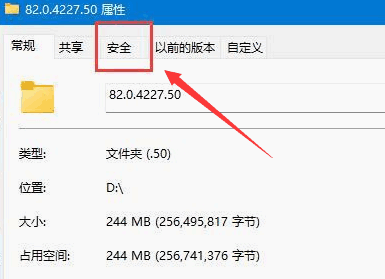
2、将页面切换到安全栏目
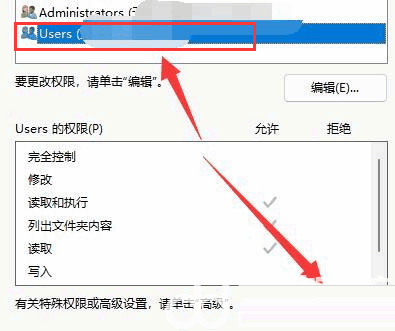
3、鼠标下拉找到个人账户,打开权限高级设置选项
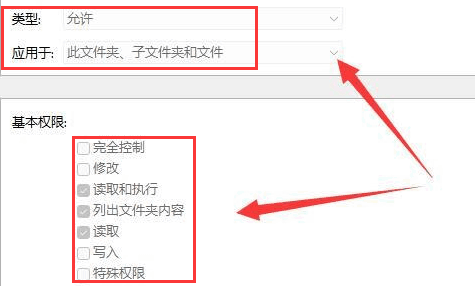
4、在文件夹的访问权限类型改为允许,并勾选下方所有的基本权限按钮即可
相关阅读 windows11怎么切换输入法英文 windows11输入法英文切换方法介绍 windows11升级助手在哪里下载 windows11升级助手下载地址介绍 windows11打不开软件怎么办 windows11打不开软件解决方法 windows11指纹识别不可用怎么办 windows11指纹识别不可用解决方案 windows11录屏录制不工作怎么解决 windows11录屏录制不工作解决方法 windows11怎么通过局域网共享文件 windows11通过局域网共享文件教程 windows11恢复IE浏览器怎么操作 windows11恢复IE浏览器方法介绍 win11电脑热键冲突怎么办 windows11热键设置更改教程 windows11关机后自动重启怎么解决 windows11关机后自动重启解决方案 Windows11支持打电话吗 Windows11支持打电话方法介绍
热门文章
 win10双屏独立显示一个玩游戏,一个看视频方法
win10双屏独立显示一个玩游戏,一个看视频方法
 Win10电视直播软件推荐:Hello, TV使用教程技巧
Win10电视直播软件推荐:Hello, TV使用教程技巧
 win10packages文件夹可以删除吗 win10packages文件夹怎么删除
win10packages文件夹可以删除吗 win10packages文件夹怎么删除
 win10怎么设置系统默认编码为utf-8 win10设置系统默认编码为utf-8方法介绍
win10怎么设置系统默认编码为utf-8 win10设置系统默认编码为utf-8方法介绍
最新文章
人气排行